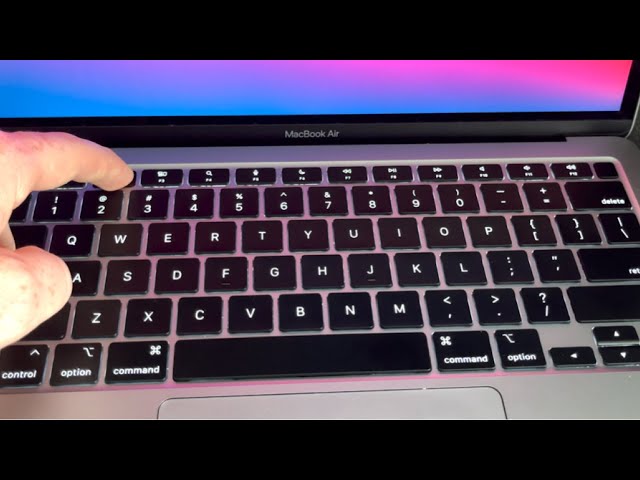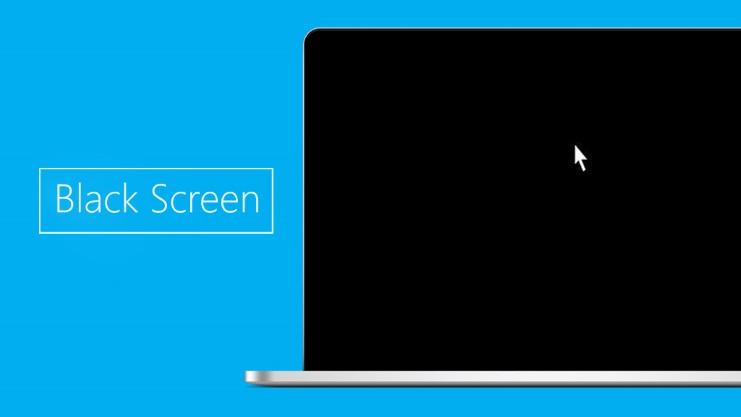10 Tuyệt Chiêu Tiết Kiệm Pin Laptop Hiệu Quả Nhất
Bạn là một “digital nomad” ưa xê dịch, hay đơn giản là ghét cảnh dây dợ vướng víu khi dùng laptop? Vậy thì việc giữ cho “cục cưng” luôn tràn đầy năng lượng là điều tối quan trọng!
Thấu hiểu nỗi lòng ấy, Điện Tử Máy Tính xin chia sẻ 10 tuyệt chiêu “bảo bối” giúp bạn kéo dài thời gian sử dụng pin laptop, tha hồ làm việc và giải trí mà không lo bị gián đoạn.
Lợi Ích Vàng Của Việc Tiết Kiệm Pin Laptop
Trước khi đi sâu vào chi tiết, hãy cùng điểm qua những lợi ích tuyệt vời mà việc tiết kiệm pin mang lại:
- Kéo dài tuổi thọ pin: Giống như một vận động viên, pin laptop cần được “nghỉ ngơi” hợp lý để duy trì phong độ.
- Làm việc hiệu quả mọi lúc, mọi nơi: Tự tin “xách máy lên và đi” mà không cần lo lắng tìm kiếm ổ cắm điện.
- Tiết kiệm chi phí: Tránh được việc phải thay pin thường xuyên, giữ cho túi tiền của bạn luôn rủng rỉnh.
10 Tuyệt Chiêu Tiết Kiệm Pin Laptop Hiệu Quả Nhất
1. Kích Hoạt “Vũ Khí Bí Mật”: Chế Độ Battery Saver
Hầu hết các laptop hiện nay đều được trang bị chế độ Battery Saver – “vị cứu tinh” giúp kéo dài thời gian sử dụng pin.
Cách kích hoạt:
- Mở Start, tìm kiếm Settings.
- Chọn Battery.
- Bật Battery saver status until next charge hoặc cài đặt chế độ tự động kích hoạt khi pin giảm xuống mức nhất định.
2. “Truy Quét” Và “Tiêu Diệt” Ứng Dụng Ngầm
Các ứng dụng chạy ngầm giống như những “kẻ hút máu” âm thầm ngốn pin laptop của bạn. Hãy “tiêu diệt” chúng ngay lập tức!
Cách thực hiện:
- Vào Start, chọn Settings.
- Trong phần Battery, chọn Battery usage by app để xem ứng dụng nào đang ngốn pin nhiều nhất.
- Tắt chế độ chạy ngầm của các ứng dụng không cần thiết bằng cách bỏ chọn Allow app to run background tasks.
3. “Đánh Úp” Toàn Bộ Ứng Dụng Chạy Ngầm
Để đảm bảo không còn “kẻ giấu mặt” nào, hãy “đánh úp” và tắt toàn bộ ứng dụng chạy ngầm.
Cách thực hiện:
- Vào Menu Start, tìm kiếm Privacy để truy cập Privacy Settings.
- Tại mục Background apps, gạt Off tất cả ứng dụng bạn không muốn chạy ngầm.
4. Điều Chỉnh Độ Sáng Màn Hình Hợp Lý
Màn hình laptop giống như “kẻ ngốn pin” số 1. Giảm độ sáng màn hình là cách đơn giản nhưng hiệu quả để tiết kiệm pin.
Cách thực hiện:
Sử dụng phím tắt (thường là Fn + phím chức năng) hoặc thanh trượt điều chỉnh độ sáng trong Action Center.
5. Ngắt Kết Nối Không Cần Thiết
Wifi, Bluetooth, USB,… – Hãy ngắt kết nối với những thiết bị ngoại vi không sử dụng để “bảo toàn lực lượng” cho pin laptop.
6. “Giải Cứu” Laptop Khỏi Phần Mềm Diệt Virus
Phần mềm diệt virus hoạt động liên tục có thể khiến laptop tiêu hao nhiều năng lượng hơn. Nếu bạn tự tin về độ an toàn của hệ thống, hãy tạm thời gỡ bỏ hoặc lên lịch quét virus định kỳ thay vì để chúng hoạt động liên tục.
7. “Dọn Dẹp Nhà Cửa” Cho Ổ Cứng
Ổ cứng phân mảnh giống như một căn phòng bừa bộn, khiến laptop phải làm việc vất vả hơn để tìm kiếm dữ liệu. Hãy “dọn dẹp nhà cửa” bằng cách chống phân mảnh ổ cứng thường xuyên để laptop hoạt động mượt mà và tiết kiệm pin hơn.
8. Giữ Cho Laptop Luôn Mát Mẻ
Nhiệt độ cao là “kẻ thù” của pin laptop. Hãy đảm bảo laptop luôn được đặt ở nơi thoáng mát, sử dụng đế tản nhiệt để “giải nhiệt” hiệu quả.
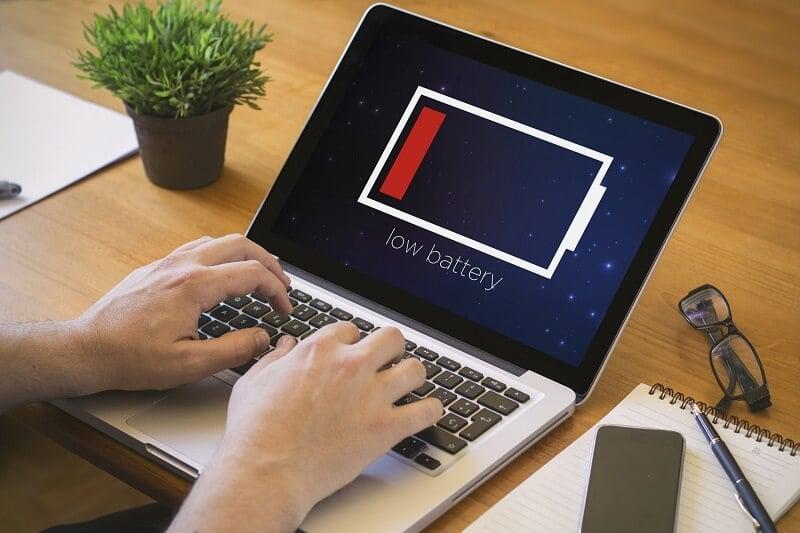
9. Tắt Laptop Khi Không Sử Dụng
Thay vì để laptop ở chế độ Sleep, hãy tắt hẳn máy hoặc sử dụng chế độ Hibernate (ngủ đông) để tiết kiệm pin tối ưu.
10. Nâng Cấp Phần Cứng Máy Tính
Phần cứng yếu khiến laptop hoạt động ì ạch, tiêu hao nhiều năng lượng hơn. Nâng cấp RAM, SSD hoặc HDD là giải pháp lâu dài giúp laptop hoạt động mượt mà và tiết kiệm pin hơn.
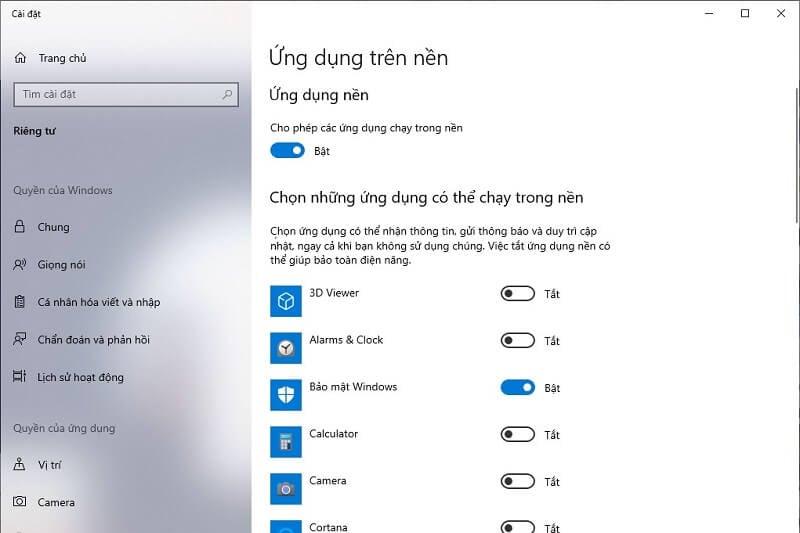
Bí Quyết Nâng Cao:
- Sử dụng trình duyệt web “nhẹ nhàng”: Chuyển sang sử dụng các trình duyệt web tiết kiệm pin như Opera, Brave,…
- Tối ưu hóa cài đặt nguồn điện: Chọn chế độ Power saver hoặc điều chỉnh các tùy chọn nguồn điện phù hợp với nhu cầu sử dụng.

Kết Luận
Hy vọng với 10 tuyệt chiêu và những bí quyết nâng cao mà Điện Tử Máy Tính vừa chia sẻ, bạn đã có thể tự tin “chinh phục” mọi thử thách và tận hưởng trọn vẹn trải nghiệm tuyệt vời cùng chiếc laptop của mình!
Đừng quên để lại bình luận, chia sẻ bài viết và ghé thăm Điện Tử Máy Tính thường xuyên để cập nhật thêm nhiều thông tin hữu ích khác nhé!
Xin chào, tôi là Văn Thuật, một chuyên gia trong lĩnh vực điện tử và máy tính với hơn 15 năm kinh nghiệm. Tôi đam mê nghiên cứu và chia sẻ kiến thức công nghệ nhằm giúp cộng đồng tiếp cận những giải pháp tiên tiến và thực tiễn nhất. About me!
Bài viết cùng chủ đề:
-
10 Lỗi Màn Hình Laptop Phổ Biến Và Cách Khắc Phục
-
Top 12 Phần Mềm Diệt Virus Tốt Nhất Trên Hệ Điều Hành Windows
-
Bí Kíp Trải Nghiệm Âm Thanh Tuyệt Vời Nhất Từ Airpods
-
Hướng Dẫn Cách Tắt Tường Lửa Trong Win 11
-
Tầm Quan Trọng Của Cập Nhật Driver Cho Máy Tính Win 10
-
Một Số Tổ Hợp Phím Tắt Giúp Nâng Cao Hiệu Quả Công Việc
-
Cách Sao Lưu Và Khôi Phục Dữ Liệu Trên Win 7 Đơn Giản
-
MacOS Hay Windows Mới Là Lựa Chọn Hoàn Hảo Cho Bạn?
-
Nguyên Nhân Và Cách Khắc Phục Lỗi Màn Hình Máy Tính Bị Đen
-
Cách Cài Đặt Phần Mềm Bảng Tương Tác myViewBoard Chi Tiết
-
Hướng Dẫn Chi Tiết Cách Phân Vùng Ổ Cứng Trên Win 11 Và 10
-
Khám Phá 27 Lệnh Run CMD Thông Dụng
-
Hô Biến Giao Diện Máy Tính Từ Đơn Điệu Trở Nên Độc Đáo
-
Phương Pháp Kiểm Tra Ổ Cứng Nhanh Và Chính Xác Nhất
-
Top 13 Cách Tìm Bài Hát Qua Giai Điệu Chính Xác Nhất
-
Tổng Hợp 5 Thiết Đặt Chính Sách Mới Để Kiểm Soát Quyền Riêng Tư